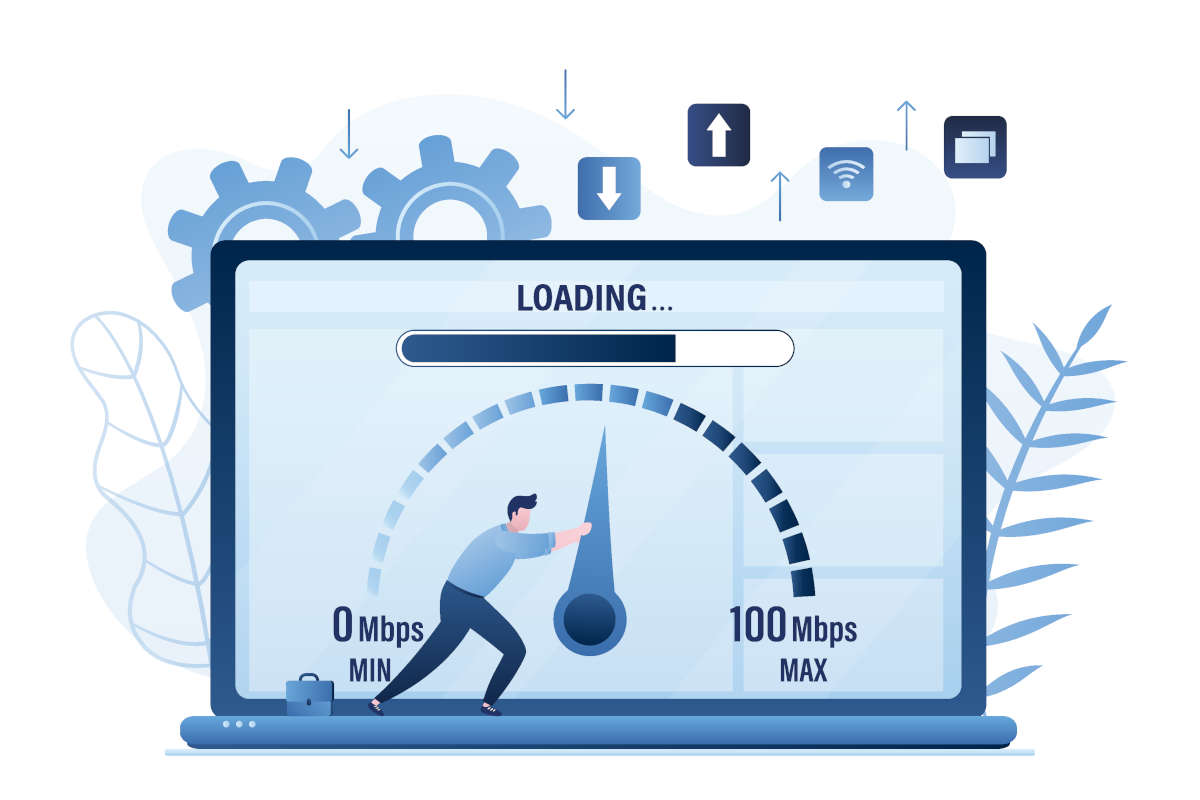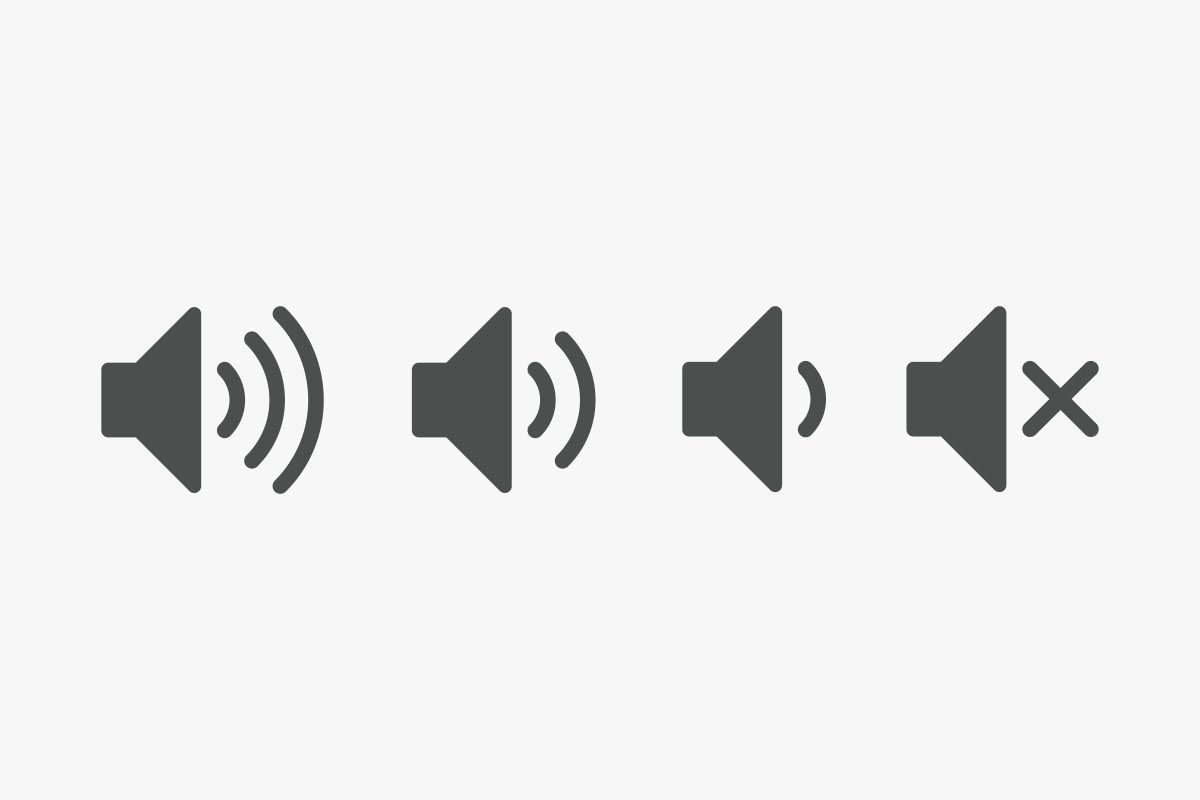Spesso per velocizzare Internet è sufficiente correggere le impostazioni del nostro computer. Ecco le soluzioni più semplici per una connessione migliore.
Se la nostra connessione ci sembra lenta, ci sono alcune soluzioni che possiamo mettere in pratica per velocizzare Internet senza bisogno di interventi tecnici, di consulenze o di complicate procedure.
Ecco alcuni consigli e trucchi per migliorare la velocità della connessione a Internet, semplicemente gestendo al meglio i dispositivi collegati.
Velocizzare Internet? Prima di tutto verifichiamo se c’è davvero un problema
La prima cosa da fare se abbiamo l’impressione che Internet sia lento è assicurarci che… lo sia davvero e che non sia semplicemente “colpa” di un sito poco funzionante o di un servizio che non dipende dalla nostra linea.
Possiamo farlo molto semplicemente usando uno dei numerosi test per la velocità di Internet disponibili. Se la velocità che i sistemi ci restituiscono è uguale o molto simile a quella dichiarata dal provider, allora il problema è quasi sicuramente nel sito o servizio che stiamo utilizzando.
Se Internet è lenta, attenzione al Wi-Fi
Un altro consiglio molto semplice riguarda la nostra connessione Wireless. La velocità di Internet infatti cambia molto in funzione della potenza del segnale Wi-Fi. Per cui, se sul nostro dispositivo vediamo solo una o due “tacche” di Wi-Fi, è perfettamente credibile che la velocità della connessione a Internet non sia al massimo.
In questo caso ci può essere utile avvicinare il dispositivo al modem, oppure Aumentare la potenza del Wi-Fi nella nostra casa.
Se abbiamo già preso in considerazione queste due possibili soluzioni ma non è sufficiente, ecco altre possibilità per velocizzare Internet.
Chiudiamo le applicazioni “affamate” di Internet
Spesso la qualità che vediamo della connessione a Internet dipende anche da quello che il nostro computer sta facendo, anche a nostra insaputa.
Per essere sicuri che qualche programma nel nostro computer non sta “rubando” banda, apriamo Gestione attività e assicuriamoci di usare la visualizzazione con tutti i dettagli.

Qui fra le varie voci troveremo anche Rete. Ordiniamo i programmi per quantità di traffico (basta fare click sulla voce Rete, appunto) e proviamo a chiudere quelli che ne consumano di più. Molto probabilmente la velocità della nostra connessione a Internet migliorerà.
Attenzione agli altri dispositivi
Ormai dovremmo saperlo, ma è meglio ricordarlo: la velocità massima della nostra connessione è condivisa fra tutti i dispositivi. Questo significa che se nel resto della casa c’è una console che sta scaricando un aggiornamento, o qualcuno che sta guardando un film in full HD, avremo a disposizione solo una frazione della connessione.
In questo caso, per velocizzare la connessione sul nostro computer, o sul dispositivo che stiamo usando, sarà sufficiente spegnere gli altri, se possibile.
Cambiamo il canale del Wi-Fi
Anche questo è un “trucco” piuttosto conosciuto: proprio perché il Wi-Fi è molto diffuso, è possibile che ci siano molte interferenze dovute alle connessioni dei vicini di casa.

I dispositivi più moderni e smart possono essere impostati per scegliere automaticamente il canale migliore, ma in tutti gli altri casi basta usare un programma come Wi-Fi Analyzer e impostare il nostro modem/router di conseguenza.
Se i programmi ce lo permettono, limitiamo il loro uso di Internet
Probabilmente abbiamo una o più applicazioni che salvano i nostri dati in Cloud. Come impostazione predefinita queste applicazioni tendono a caricare tutto il più rapidamente possibile. Il che è ottimo per la sicurezza dei nostri dati, ma è terribile se non abbiamo una connessione a banda larghissima.
Per fortuna tutti i principali programmi di questo tipo hanno un’opzione per limitare la banda a disposizione. Ecco per esempio la schermata di Backup e Sincronizzazione di Google in cui possiamo decidere quanta banda lasciare per il caricamento e lo scaricamento dei dati.
Modifichiamo i DNS della nostra connessione
Per spiegarlo molto rapidamente, i server DNS sono quelli che trasformano gli indirizzi Web come newsmondo.it nel tipo di indirizzi numerici usati dai computer.
Non tutti i server tuttavia rispondono con la stessa efficienza. In particolare di solito quelli predefiniti dei provider Internet sono tutt’altro che funzionali.
Cambiarli richiede solo pochi minuti, se sappiamo dove mettere le mani. Come prima cosa, apriamo una finestra di esecuzione usando la scorciatoia Windows + R. Nella finestra che si apre digitiamo ncpa.cpl e premiamo INVIO.

Nella finestra che si apre facciamo click con il tasto destro sulla connessione attiva e scegliamo proprietà.

Scorriamo la finestra che si apre fino alla voce Protocollo Internet Versione 4, selezioniamola e premiamo il tasto proprietà.

Finalmente, in quest’ultima schermata, spostiamo l’opzione Ottiene indirizzo server DNS automaticamente su Utilizza i seguenti indirizzi server DNS. Qui possiamo inserire due nuovi server DNS, sapendo che il primo della lista sarà il primo a essere utilizzato.

Qui possiamo scegliere fra diverse possibilità. I più celebri DNS alternativi sono quelli di Google, che corrispondono agli indirizzi
8.8.8.8 8.8.4.4
Ma esistono anche altre alternative interessanti, come
1.1.1.1
Gestito da CloudFlare, oppure
9.9.9.9
Il nuovo servizio chiamato Quad9, che si propone come alternativa per una migliore privacy. Naturalmente possiamo anche usare due server DNS di due fornitori diversi.